소프트웨어를 사용하여 Mac 하드 드라이브의 모든 파일 보기
Mac 하드 드라이브의 모든 파일을 확인하는 방법은 여러 가지가 있지만, 가장 쉬운 방법은 소프트웨어를 사용하는 것입니다. Mac Pro용 EaseUS 데이터 복구 마법사를 사용하는 것을 추천합니다. 이 소프트웨어는 복잡한 과정을 생략하고 숨겨진 파일과 삭제된 복구 가능한 파일을 포함하여 하드 디스크의 모든 파일을 직접 검사합니다.
이 강력한 Mac 하드 드라이브 복구 소프트웨어는 높은 데이터 복구 확률, 초고속 스캔 속도, 그리고 간단하고 깔끔한 인터페이스로 유명합니다. Mac에서 영구적으로 삭제된 파일을 스캔하고 복구 할 수 있습니다. Mac에 EaseUS 소프트웨어를 다운로드하면 선택한 하드 드라이브에서 기존 파일, 손실된 파일, 숨겨진 파일, 삭제된 파일을 검색할 수 있습니다.
게다가 EaseUS 소프트웨어는 Mac의 외장 하드 드라이브 또는 내장 하드 드라이브에 숨겨진 파일을 표시 할 수 있습니다. Mac 하드 드라이브에서 실수로 파일을 삭제한 경우, 이 전문 도구를 사용하여 복구할 수 있습니다. 다음 단계를 확인하세요.
1단계. 손실된 파일 위치 선택
EaseUS Data Recovery Wizard 메인 창에 Mac에 연결된 드라이브 목록이 표시됩니다. 삭제된 파일에 있는 위치를 선택하고 "손실된 파일 검색" 버튼을 클릭합니다.
*휴지통에서 삭제된 경우 하드웨어 디스크를 선택하십시오.

2단계. 스캔 결과 미리 보기
EaseUS Mac용 Data Recovery Wizard는 선택한 디스크 볼륨을 즉시 검색하고 검색 결과를 왼쪽 창에 표시합니다. 유형별 또는 경로별로 원하는 파일을 찾아서 미리 보기를 확인합니다.

3단계. 파일을 선택하여 즉시 복구
스캔 결과에서 복구할 파일을 선택하고 "복구" 단추를 클릭하여 손실된 파일을 복구합니다.

키보드 단축키를 통해 Mac에서 숨겨진 파일 보기
숨겨진 파일을 포함하여 Mac 하드 드라이브의 모든 파일을 보려면 키보드 단축키 "Command + Shift + Dot(.)"를 사용하세요. 다음 단계를 확인하세요.
1단계. Mac Dock에서 "Finder"를 엽니다.
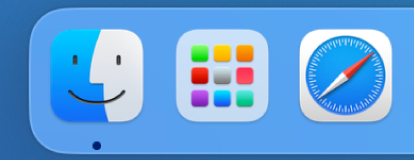
2단계. Finder 창의 왼쪽에 있는 "Macintosh HD" 폴더를 선택합니다.
3단계. Macintosh HD에서 숨겨진 파일과 폴더를 표시하려면 키보드 단축키 "Command + Shift + Dot(.)"를 누릅니다.
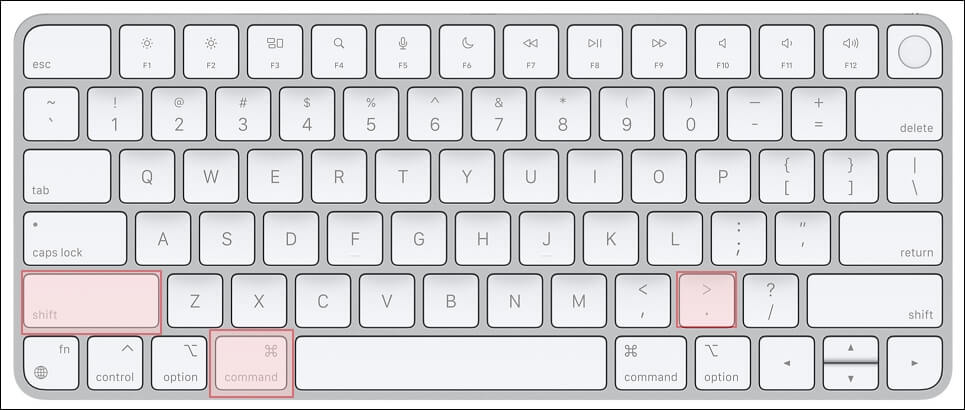
이 키보드 단축키는 다른 Mac 하드 드라이브와 외장 하드 드라이브에도 적용됩니다.
Macintosh HD를 삭제했는데 Finder에서 Macintosh HD를 찾을 수 없는 경우, 걱정하지 마세요! Macintosh HD가 표시되지 않는 오류를 해결하는 방법은 이 가이드를 참조하세요.
Finder에 Macintosh HD가 표시되지 않습니다.
이 글에서는 Macintosh HD가 Finder 또는 복구 모드에서 표시되지 않는 문제를 해결하는 5가지 실용적인 방법을 설명합니다. 더 보기 >>
Finder를 사용하여 Mac 하드 드라이브의 모든 파일 보기
세 개의 라이브러리 폴더 중 하나가 Mac 하드 드라이브에 숨겨져 있습니다. Finder에서 숨겨진 라이브러리 폴더를 확인하려면 다음 단계를 따르세요.
1단계. "Finder"를 열고 "Macintosh HD"를 선택하세요. ( macOS Sonoma Finder가 작동하지 않는 이유를 알아보려면 클릭하세요).
2단계. "이동"을 클릭하고 "옵션"을 눌러 홈 폴더 아래에 숨겨진 라이브러리 폴더를 확인하세요.
3단계. 숨겨진 라이브러리 폴더를 두 번 클릭하여 열면 숨겨진 파일을 볼 수 있습니다.
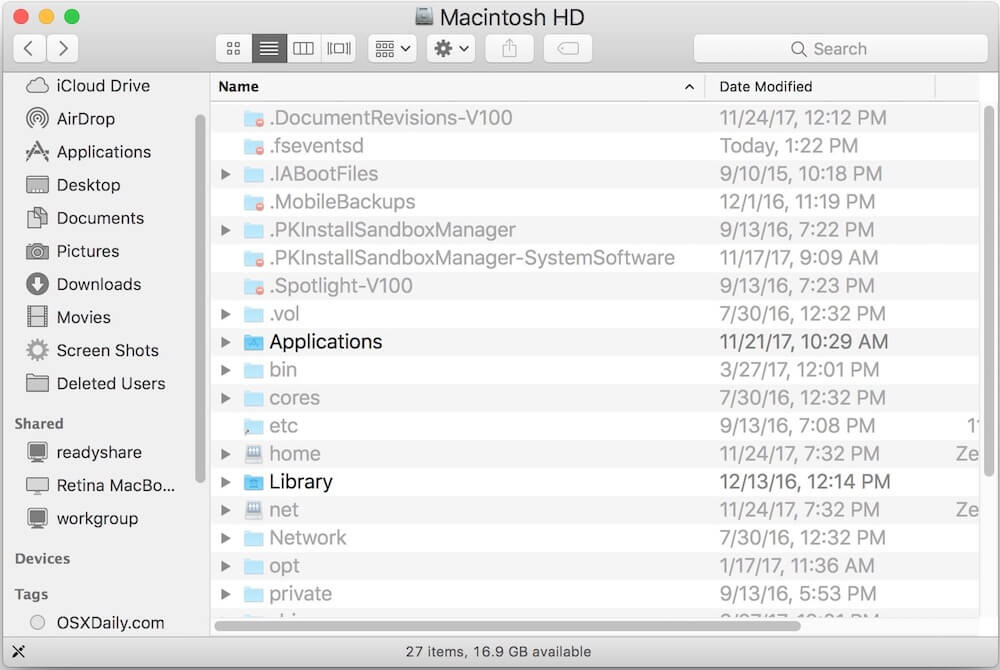
터미널 명령을 사용하여 Mac 하드 드라이브의 모든 파일 보기
내장 프로그램인 Mac Terminal을 사용하면 숨겨진 파일과 폴더를 포함하여 Mac 하드 드라이브의 모든 파일을 볼 수 있습니다. 방법은 다음과 같습니다.
1단계. "응용 프로그램 > 유틸리티"에서 터미널을 엽니다 .
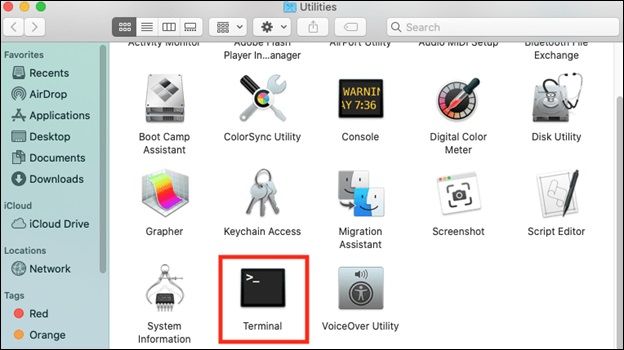
2단계. 터미널 창에 명령어를 입력하고 "Enter"를 누릅니다.
| defaults write com.apple.finder AppleShowAllFiles TRUE |
3단계. 두 번째 명령을 입력하고 다시 "Enter" 키를 누릅니다.
| killall Finder |
4단계. Macintosh HD 폴더로 이동하여 숨겨진 파일과 폴더를 확인하세요. 원하는 작업을 수행한 후 다시 숨기려면 전체 과정을 다시 반복하세요. 단, 터미널 명령에서 "TRUE"를 "FALSE"로 변경하세요.
마무리
이 글에서는 Mac 하드 드라이브의 모든 파일(숨겨진 폴더와 파일 포함)을 확인하는 4가지 효과적인 방법을 소개합니다. Mac Pro용 EaseUS 데이터 복구 마법사를 다운로드하여 설치하면 Mac 하드 드라이브를 빠르게 스캔하고 모든 파일을 표시할 수 있습니다.
Mac 하드 드라이브의 모든 파일 보기 FAQ
Mac 하드 드라이브의 모든 파일을 보는 방법에 대해 자세히 알아보려면 다음 질문을 살펴보세요.
1. Mac 드라이브에 있는 모든 파일을 보려면 어떻게 해야 하나요?
Finder 사이드바에서 항목을 클릭하면 파일, 앱, 다운로드 등을 볼 수 있습니다. 숨겨진 파일과 폴더를 표시하려면 키보드 단축키 "Command + Shift + Dot(.)"를 누르세요.
2. Mac에서 전체 하드 드라이브를 검색하려면 어떻게 해야 하나요?
가장 직접적인 단축키는 "Command + F"입니다. Finder를 실행하고 Mac 전체에서 입력한 단어를 검색합니다. 숨겨진 파일을 검색하려면 먼저 키보드 단축키 "Command + Shift + Dot(.)"을 사용한 다음 "Command + F"를 눌러 검색창을 엽니다.
이 글이 도움이 되셨나요?
-
EaseUS Data Recovery Wizard는 강력한 시스템 복구 소프트웨어로, 실수로 삭제한 파일, 악성 소프트웨어로 인해 잃어버린 파일 또는 전체 하드 드라이브 파티션을 복구할 수 있도록 설계되었습니다.
더 보기 -
이전보다 데이터 복구가 어려워진 현재의 고급 디스크 기술 때문에 완벽하지는 않지만, 우리가 본 것 중에서 EaseUS Data Recovery Wizard는 최고입니다.
더 보기 -
EaseUS Data Recovery Wizard Pro는 시장에서 최고로 평가되는 데이터 복구 소프트웨어 프로그램 중 하나로 알려져 있습니다. 파티션 복구, 포맷된 드라이브 복원, 손상된 파일 수리 등과 같은 고급 기능을 제공하고 있습니다.
더 보기
관련 인기글
-
![author icon]() Yvette/Sep 28, 2025
Yvette/Sep 28, 2025 -
![author icon]() Yvette/Sep 03, 2025
Yvette/Sep 03, 2025 -
![author icon]() Yvette/Sep 28, 2025
Yvette/Sep 28, 2025 -
macOS Ventura를 설치할 수 없는 문제를 해결하는 9가지 최고의 방법
![author icon]() Yvette/Sep 03, 2025
Yvette/Sep 03, 2025
